如何利用Word批量制作邀请函
如何利用Word批量生成邀请函?邀请函除了邀请对象不一样,邀请的模板都是一样的,大量的对象姓名你还在一个个复制到模板吗?小Q教你一招,一键批量制作邀请函。
Word批量制作邀请函的步骤:
第一步:在Excel表中录入邀请嘉宾的姓名和性别等信息。
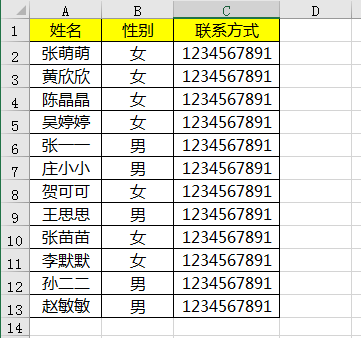
第二步:选择一份邀请函模板,点击要填写嘉宾姓名的地方,再点击【邮件】-【选择收件人】-【使用现有列表】。

第三步:弹出文件夹窗口,选择保存好的Excel表格打开,并点击确定。
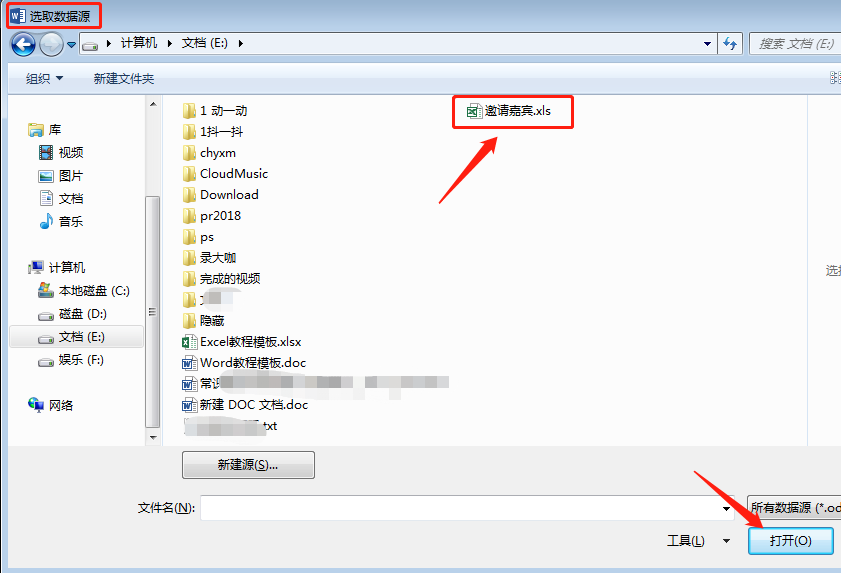
第四步:点击【插入合并域】下的【人员】。
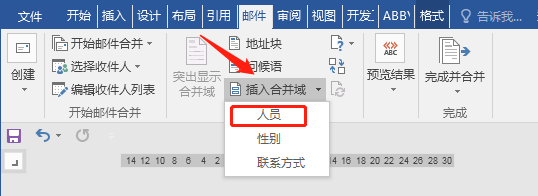
第五步:选择【规则】下的【如果…那么…否则】。
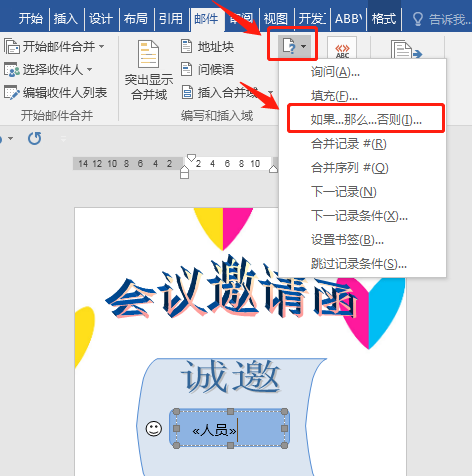
第六步:在弹出的页面上输入信息,域名处选择【性别】,对象为【女】,则输入的是【女士】,否则输入的是【先生】,之后点击确定即可。
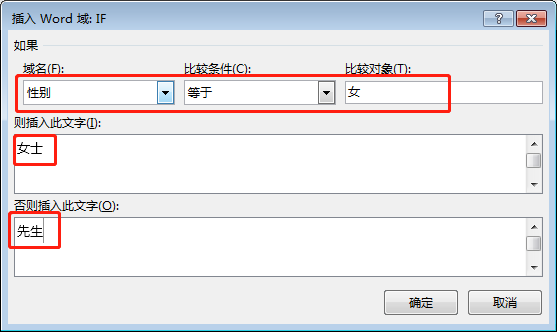
第七步:设置要填充的嘉宾名字字体和文字大小,并居中显示。
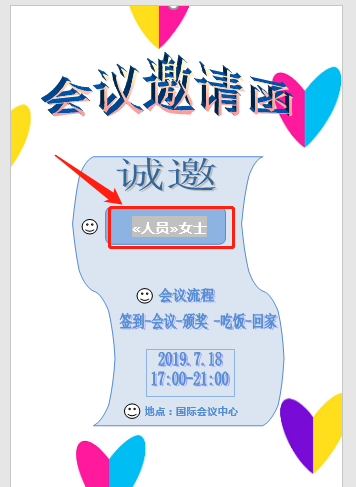
第八步:接着点击【完毕并合并】-【编辑单个文档】。
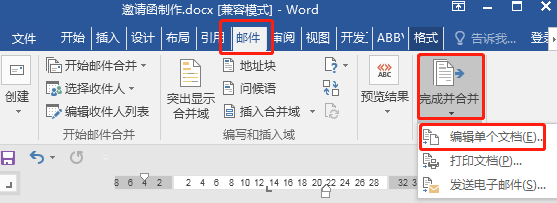
第九步:在弹出的窗口上,如下图,点击确定,就可以自动批量生成大量的邀请函,不用自己手动复制。
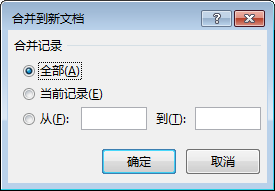
以下是效果图:

若是邀请的嘉宾名单很多,使用这个方法,就能在一分钟内完成邀请函的制作。有需要的朋友可以收藏起来,并自己试试吧!
您可能感兴趣的文章
- 08-11Office365和Office2021有何区别?Office365和2021的区别介绍
- 08-11office365和2016区别哪个好?office365和2016区别详细介绍
- 08-11怎么看office是永久还是试用?office激活状态查看方法教学
- 08-11Office产品密钥在哪里查找?买电脑送的office激活码查看方法
- 08-11Office要如何去卸载?卸载Office最干净的方法
- 08-11Office打开不显示内容怎么办?Office打开文件不显示解决教程
- 08-11Office365和Office2021有何区别?Office365和Office2021区别介绍
- 08-11Office怎么安装到d盘?Office默认安装在c盘怎么改到d盘
- 08-11Office怎么安装?电脑如何下载office办公软件安装教程
- 08-11Office怎么激活?四种方法免费永久激活Office


阅读排行
- 1Office365和Office2021有何区别?Office365和2021的区别介绍
- 2office365和2016区别哪个好?office365和2016区别详细介绍
- 3怎么看office是永久还是试用?office激活状态查看方法教学
- 4Office产品密钥在哪里查找?买电脑送的office激活码查看方法
- 5Office要如何去卸载?卸载Office最干净的方法
- 6Office打开不显示内容怎么办?Office打开文件不显示解决教程
- 7Office365和Office2021有何区别?Office365和Office2021
- 8Office怎么安装到d盘?Office默认安装在c盘怎么改到d盘
- 9Office怎么安装?电脑如何下载office办公软件安装教程
- 10Office怎么激活?四种方法免费永久激活Office
推荐教程
- 07-012025最新office2010永久激活码免费分享,附office 2010激活工具
- 11-30正版office2021永久激活密钥
- 11-25怎么激活office2019最新版?office 2019激活秘钥+激活工具推荐
- 11-22office怎么免费永久激活 office产品密钥永久激活码
- 11-25office2010 产品密钥 永久密钥最新分享
- 11-30全新 Office 2013 激活密钥 Office 2013 激活工具推荐
- 11-22Office2016激活密钥专业增强版(神Key)Office2016永久激活密钥[202
- 07-01怎么免费获取2025最新office2016专业增强版永久激活密钥/序列号
- 11-25正版 office 产品密钥 office 密钥 office2019 永久激活
- 07-01office365怎么永久激活?2025.5最新office,office365序列号推荐






